Character studio. Урок третий: Анимация «Free form».
Категория урока:
Анимация
Анимация «Free form» подразумевает установку ключевых кадров на манипуляторах или самих костях с использованием инверсной или прямой кинематики, а также анимацию точек опоры в области кистей рук и стоп.
Установка ключевых кадров.
Ключевые кадры могут быть установлены разными способами.
Например, для черновой разметки служит режим Auto Key, но в режиме Auto Key не учитывается IK (параметр инверсной кинематики).
Ключи анимации biped’а устанавливаются на вкладке Motion в свитке Key Info.
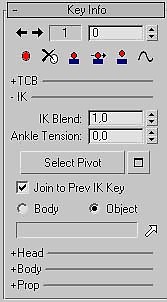
Для этого достаточно выбрать необходимую кость (или группу костей) скелета и нажать Set Key. Ключ отобразится на шкале анимации. Для ключей конечностей biped’а доступен параметр регулирования инверсной кинематики – IK Blend.
При максимальном значении 1 и указании привязки к Object (пространство объектов) выбранная конечность (также временной ползунок должен быть на изменяемом ключе) будет привязана к пространству или указанному объекту. После установки такого ключа при перемещении центра biped’а конечность будет стремиться оставаться в точке привязки относительно мировых координат или привязанного объекта.
Для облегчения установки ключей с параметрами привязок в свитке Key info есть кнопки:
Set Planted key, Set Sliding Key и Set Free Key.
Set Planted key – устанавливает ключ с привязкой к пространству.
Set Free Key – ключ с привязкой к центру скелета.
При установке ключа Set Sliding Key убирается параметр Join to Prev IK Key (привязка к предыдущему ключу). Он применяется, когда необходимо поставить подряд ключи привязки к пространству, но в другом месте, т.к., если повторно установить Set Planted key, то ключ установится в месте предыдущего ключа. Также Set Sliding Key используется при анимации перекатывания стопы.
Привязанная к пространству конечность имеет свою точку опоры или точку привязки. Её можно выбрать во вьюпорте, нажав Select Pivot, или в специальном окне, которое появляется при клике на соседнюю кнопку с квадратиком.

Select Pivot
Например, нога biped’а опускается на землю пяткой, тогда удобно установить ключ Set Planted key и выбрать Select Pivot на пятке. Далее ступня опускается полностью на землю и перекатывается на мысок - Set Sliding Key и Select Pivot на мыске. Когда нога оторвалась от земли, ключ - Set Free Key.

В character studio имеется много инструментов для упрощения работы над анимацией.
Иногда во время анимации персонажа существует объект, на который он должен смотреть (или нужно сделать дополнительное средство управления головой), тогда можно использовать средство «ограничение по линии взгляда». Кнопка привязки линии взгляда находится в свитке Key Info во вкладке Head. Параметр Target Blend регулирует силу привязки.
При правке анимации (например, загруженной) или добавления необходимого эффекта к уже готовой - удобно применять слои (свиток Layers). Например, создав новый слой, можно легко изменить наклон головы как для всей анимации, так и для отдельного промежутка времени. При необходимости, слои затем объединяются. Недостаток слоев в том, что в них нельзя создавать ключи с привязкой.
Для растяжения костей во время анимации в biped’е используются контролеры управления по списку. Для этого нужно перейти в свиток Assign Controller, раскрыть в нем BipScaleList и в поле Available с помощью кнопки Assign Controller добавить необходимый контролер растяжения.
Некоторые советы начинающим аниматорам в 3ds Max.
Обычно анимация начинается с черновой разметки: создаются основные позы
персонажа и приблизительно расставляются с учетом шкалы времени, а затем уже правятся и дорабатываются переходы между ними.
Активируйте траектории анимируемой части персонажа.
Анимация требует большой точности, и, как правило, все движения имеют «сглаженный» вид. По траекториям легко сразу обнаружить «кривую» анимацию. Также для выравнивания движений в character studio применяются фильтры, которые находятся в окне Animation Workbench.
Начинайте анимацию с главных по иерархии частей в скелете. Например, сначала таз, затем позвоночник, потом туловище, плечи и конечности.
Для перемещения biped’а вместе с его анимацией по сцене в свитке Biped Apps есть кнопка Move All Mode.
Уважаемые аниматоры, для обмена опытом предлагаю продолжить список советов на форуме или в комментариях.


Комментарии
спасибо, очень нужно знать